Nokia N79 User Manual
Browse online or download User Manual for Mobile phones Nokia N79. Nokia N79 Manuale d'uso
- Page / 207
- Table of contents
- BOOKMARKS
- Nokia N79 1
- Servizi di rete 9
- Sicurezza 10
- Operazioni preliminari 11
- Tasti e componenti 12
- (posteriore e laterali) 12
- Inserire la carta SIM e la 12
- Accendere il dispositivo 13
- Caricare la batteria 14
- Fissare il cinturino da polso 14
- Posizioni delle antenne 14
- Connessione 15
- Assistenza 16
- Applicazioni aggiuntive 17
- Aggiornamenti software 17
- Aggiornamento applicazione 18
- Codici di accesso 18
- Prolungare la durata delle 19
- Liberare memoria 20
- Il dispositivo 22
- Collegamenti 25
- Bloccare la tastiera 26
- Tasto Nokia Navi™ 26
- Menu multimediale 27
- Mobile Search 28
- Auricolare 28
- Controllo del volume e 29
- Modo d’uso Offline 30
- Download rapido 30
- Browser Web 32
- Barra degli strumenti del 33
- Spostarsi sulle pagine 34
- Feed e blog Web 34
- Ricerca di contenuto 35
- Scaricare e acquistare 35
- Preferiti 36
- Svuotare la cache 37
- Terminare la connessione 37
- Protezione delle connessioni 37
- Web, impostazioni 37
- Connessioni 40
- Connessioni WLAN 41
- Configurazione guidata WLAN 41
- Modalità operative 42
- Gestione connessioni 43
- Connettività Bluetooth 43
- Inviare i dati utilizzando la 45
- Associare dispositivi 46
- Bloccare i dispositivi 47
- Modalità SIM remota 47
- Connessioni al PC 48
- Personalizzare il dispositivo 49
- Temi audio 50
- Toni 3-D 51
- Modificare la modalità 52
- Modificare il menu principale 53
- Ricerca posizione (GPS) 54
- Suggerimenti per la creazione 55
- Richieste di posizione 56
- Punti di riferimento 56
- Dati GPS 57
- Recuperare informazioni sulla 58
- Distanza viaggio 58
- Informazioni su Mappe 59
- Consultare le mappe 59
- Posizione corrente 60
- Spostarsi ed eseguire lo 60
- Scaricare mappe 61
- Trovare un luogo 62
- Servizi extra per Mappe 63
- Navigazione in auto 64
- Navigazione a piedi 64
- Informazioni sul traffico 65
- Cartella Musica 66
- Menu Musica 67
- Playlist 67
- Rete domestica con lettore 69
- Trasferire file musicali nel 69
- Nokia Music Store 71
- Trasmettitore FM 71
- Nokia Podcasting 73
- Cercare podcast 74
- Directories 75
- Download 75
- Riprodurre e gestire podcast 76
- Radio FM 77
- Radio Internet di Nokia 78
- Fotocamera 82
- Acquisizione delle foto 83
- Barra degli strumenti attiva 84
- Acquisire foto 84
- Informazioni sulla posizione 85
- Acquisire foto in sequenza 87
- Registrazione video 89
- Registrare video 90
- Operazioni successive alla 90
- Impostazioni fotocamera 91
- Impostazioni di colore e 92
- Impostazioni del video 93
- Informazioni su Foto 94
- Visualizzare foto e video 94
- Visualizzare e modificare i 95
- Organizzare foto e video 96
- Etichette 97
- Presentazione 97
- Modalità Uscita TV 98
- Modificare foto 99
- Modificare video 100
- Stampare foto 100
- Stampare in linea 101
- Condividere foto e video in 102
- Galleria 103
- Collegamenti di streaming 104
- Presentazioni 104
- Rete domestica 105
- Informazioni importanti sulla 106
- Impostazioni della rete 106
- Attivare la condivisione e 107
- Copiare file multimediali 109
- Sincronizzazione domestica 109
- Definire i file da ricevere 110
- Definire i file da trasferire 110
- Centro video Nokia 112
- Feed video 113
- I miei video 114
- Trasferire video dal PC 114
- Impostazioni Centro video 115
- Informazioni su N-Gage 116
- Viste di N-Gage 116
- Utilizzare e gestire i giochi 118
- Modificare i dettagli del 119
- Ordinare l'Elenco Amici 120
- Dare un voto a un giocatore 120
- Inviare messaggi 120
- Impostazioni di N-Gage 121
- Messaggi 122
- Scrivere testo 123
- Suggerimenti per il metodo di 124
- Modificare testo ed elenchi 124
- Scrivere e inviare messaggi 125
- Ricevuti in Messaggi 126
- Lettore messaggi 127
- Casella e-mail 127
- Aprire la casella e-mail 128
- Recuperare messaggi e-mail 128
- Eliminare messaggi e-mail 129
- Visualizzare messaggi su una 130
- Impostazioni dei messaggi 130
- Impostazioni e-mail 131
- Impostazioni dei messaggi di 134
- Impostazioni Cell Broadcast 134
- Altre impostazioni 134
- Effettuare chiamate 136
- Segreteria telefonica e 137
- Rispondere o rifiutare una 137
- Chiamata in conferenza 138
- Chiamata rapida 138
- Avviso di chiamata 138
- Chiamata a riconoscimento 139
- Chiamata video 140
- Opzioni disponibili durante 141
- Condivisione video 142
- Registro 144
- Durata chiamate 145
- Dati a pacchetto 145
- Chiamate via Internet 147
- Contatti bloccati 148
- Internet 148
- Impostazioni chiamate via 148
- Salvare e modificare nomi e 150
- Gestire nomi e numeri 150
- Aggiungere toni di chiamata 151
- Copiare schede Rubrica 151
- Servizi SIM 151
- Gestire gruppi 152
- Multimediale, cartella 153
- Adobe Flash Player 154
- Registratore 156
- Gestione del tempo 157
- Creare una voce Agenda 158
- Viste dell’Agenda 158
- Gestire voci Agenda 159
- Cartella Ufficio 160
- Adobe Reader 161
- Convertitore 161
- Zip manager 162
- Applicazioni, cartella 163
- Impostazioni 166
- Cartella Strumenti 167
- Comandi vocali 168
- Sincronizzazione 168
- Gestione dispositivi 169
- Impostazioni accessori 172
- Impostazioni sensore 173
- Impostazioni protezione 174
- Ripristinare le impostazioni 176
- Impostazioni del telefono 177
- Deviazioni 178
- Blocco delle chiamate 179
- Impostazioni di rete 179
- Impostazioni di connessione 180
- Punti di accesso 181
- Impostazioni dati a pacchetto 184
- Impostazioni LAN senza fili 184
- SIP, impostazioni 184
- Configurazioni 184
- Impostazioni delle 185
- Risoluzione dei problemi 186
- Accessori 190
- Informazioni sulla batteria e 191
- Linee guida per 192
- Ologramma di autenticazione 193
- Precauzioni e manutenzione 194
- Smaltimento 195
- Bambini piccoli 196
- Ambiente operativo 196
- Apparecchiature mediche 196
- Apparecchi acustici 197
- Aree a rischio di esplosione 198
- Chiamate ai numeri di 198
- Informazioni sulla 199
- Indice analitico 201
Summary of Contents
Nokia N79 Model: N79-1
che incidono sulle modalità d’uso dei servizi di rete. Adesempio, alcune reti potrebbero non supportare tutti iservizi e/o i caratteri di una lingua.L
selezionare l’area da ritagliate, premere il tasto discorrimento.Effetto occhi rossiPer ridurre l’effetto occhi rossi di una foto, selezionareOpzioni
Utilizzare Stampa immagini per stampare le immaginimediante un cavo dati USB compatibile o laconnessione Bluetooth. Le immagini possono esserestampate
su vari prodotti, ad esempio su tazze o tappetini permouse. I prodotti disponibili dipendono dal fornitoredi servizi.Per ulteriori informazioni sull’a
GalleriaPer accedere alle foto, ai clip video e ai brani oppureper archiviare e organizzare i clip audio e icollegamenti di streaming, premere e sele
Collegamenti di streamingPer aprire i collegamenti di streaming, premere eselezionare Applicazioni > Multimedia >Galleria > Coll. streaming
Rete domesticaRete domesticaIl dispositivo in uso è compatibile con Universal Plugand Play (UPnP) e certificato da Digital Living NetworkAlliance (DLN
Il dispositivo è connesso alla rete domestica solo se siaccetta una richiesta di connessione proveniente da unaltro dispositivo compatibile oppure sel
Per connettere un PC compatibile alla rete domestica,sul PC occorre installare il relativo software. Il softwareè disponibile sul CD o il DVD fornito
Visualizzare e condividere filemultimedialiPer condividere i file multimediali con altri dispositivicompatibili UPnP della rete domestica, attivare la
Per regolare il volume durante la riproduzione di unclip video o audio, scorrere verso sinistra o versodestra.Per interrompere la condivisione del fil
Operazioni preliminariTasti e componenti (latoanteriore)1 — Ricevitore2 — Tasti di selezione3 — Tasto multimediale4 — Tasto Menu 5 — Tasto di chiamata
● Dispositivi di origine — Consente di selezionare idispositivi di origine per la sincronizzazione.● Memoria in uso — Consente di visualizzare esele
● Dispositivi destinazione — Selezionare idispositivi di destinazione con i quali effettuare lasincronizzazione o disattivare la sincronizzazione.● C
Centro video NokiaCon il servizio di rete Centro video Nokia è possibileeseguire il download e lo streaming di clip videotramite OTA da servizi video
dispositivo. Per scaricare un clip video, selezionareOpzioni > Scarica. Se si esce dall’applicazione, idownload continuano in background. I clip vi
I miei videoIn I miei video vengono memorizzati tutti i videopresenti nell'applicazione Centro video. È possibileelencare in viste separate i vid
Impostazioni Centro videoNella vista principale del Centro video selezionareOpzioni > Impostazioni, quindi:● Selezione servizio video — Selezionar
N-GageInformazioni su N-GageN-Gage è una piattaforma di gioco portatile disponibileper una serie di dispositivi portatili Nokia compatibili.È possibil
In Il Mio Profilo è possibile gestire informazioni edettagli contenuti nel profilo e tenere traccia dellapropria cronologia di gioco N-Gage. In I
Avviare un giocoPer iniziare a utilizzare l'ultimo gioco utilizzato,accedere alla home page e selezionare Avvia Gioco.Per riprendere un gioco sos
installati sulla memory card, quando questa vienerimossa.Se il contenuto extra di un gioco è stato scaricato manon installato completamente, anche la
Tasti e componenti(posteriore e laterali)1 e 9 — Altoparlante stereo con effetto audio 3-D2 — Tasto Zoom/Volume3 — Tasto di acquisizione in 2 fasi per
all'indirizzo www.n-gage.com e visitare le relativechatroom e i forum.Visualizzare informazioni sugliamiciPer visualizzare informazioni su un ami
Impostazioni di N-GagePer modificare le impostazioni di N-Gage, selezionareOpzioni > Modifica Profilo e spostarsi alla schedaPrivata. Per modificar
MessaggiSolo i dispositivi con funzioni compatibili possonoricevere e visualizzare messaggi multimediali.L’aspetto di un messaggio può variare a secon
Non è possibile ricevere messaggi Cell broadcast in retiUMTS. Una connessione dati a pacchetto potrebbeimpedire la ricezione di messaggi Cell broadcas
scrittura tradizionale e scegliere OK. La parola verràaggiunta al dizionario. Quando il dizionario è pieno,la nuova parola sostituirà la parola aggiun
Scrivere e inviare messaggiSelezionare > Messaggi.Prima di creare un messaggio multimediale o scrivereun messaggio e-mail, è necessario definire
Il dispositivo supporta messaggi di testo con unnumero di caratteri superiore al limite per un singolomessaggio. I messaggi più lunghi verranno suddiv
Per visualizzare gli oggetti multimediali inclusi nelmessaggio multimediale, selezionare Opzioni >Oggetti.Se il messaggio include una presentazione
definire in modo corretto le impostazioni e-mail.Vedere "Punti di accesso" a p. 181.È necessario disporre di un account e-mail separato.Atte
2. Per chiudere la connessione e visualizzare non inlinea i messaggi e-mail, selezionare Opzioni >Disconnetti.3. Per aprire un messaggio e-mail, pr
2. Inserire la carta SIMnel fermo.Verificare che l’areadi contatto sullacard sia rivoltaverso il basso.3. Inserire la batteria.4. Per posizionare dinu
Visualizzare messaggi su unacarta SIMPremere , quindi selezionare Messaggi.Per visualizzare i messaggi SIM, è necessario copiarli inuna cartella del
Impostazioni dei messaggimultimedialiPremere , quindi selezionare Messaggi >Opzioni > Impostazioni > Msg. multimediale.Selezionare tra le se
Per selezionare la casella e-mail da utilizzare per l’inviodi messaggi e-mail, selezionare Casella e-mail inuso e una casella e-mail.Per rimuovere una
del fornitore di servizi. Rivolgersi al propriooperatore per ulteriori informazioni.Le impostazioni per Nome utente, Password, P.toaccesso in uso, Pro
Selezionare tra le seguenti opzioni:● Notifiche e-mail — Per recuperareautomaticamente le intestazioni nel dispositivoquando si ricevono nuovi messag
contemporaneamente nella cartella Inviati. Alraggiungimento di tale limite, il messaggio menorecente verrà eliminato.● Memoria in uso — Selezionare l
Effettuare chiamateChiamate vocali 1. Digitare il numero, incluso il prefisso, mentre ildispositivo si trova in modalità standby. Perrimuovere un nume
OK. È possibile aggiungere toni DTMF ai campi delnumero di telefono o DTMF di una scheda Rubrica.Suggerimento: Quando è attiva solo unachiamata vocale
Impostaz. > Telefono > Chiamate > Rifiutachiam. con msg..Chiamata in conferenza1. Effettuare una chiamata al primo partecipante.2. Per effett
Per passare da una chiamata all’altra, selezionareCommuta. Per connettere una chiamata entrante o inattesa a una chiamata attiva e disconnettersi daen
Caricare la batteria1. Collegare uncaricabatteriacompatibile a unapresa a muro.2. Collegare il cavodi alimentazioneal dispositivo. Sela batteria ècomp
Chiamata videoQuando si effettua una chiamata video (servizio direte), il chiamante può vedere in tempo reale ildestinatario della chiamata e vicevers
Opzioni disponibili duranteuna chiamata videoPer passare dalla chiamata video a una chiamata solovocale e viceversa, selezionare Opzioni > Attiva o
Condivisione videoUtilizzare la funzionalità Condivisione video (serviziodi rete) per inviare video live o un clip video daldispositivo cellulare in u
Per aggiungere un indirizzo SIP a una scheda Rubrica:1. Premere , quindi selezionare Rubrica.2. Aprire la scheda Rubrica oppure iniziare una nuovasche
per passare alla modalità a schermo intero(disponibile solo per il destinatario)3. Per terminare la sessione di condivisione,selezionare Stop. Per
Per cancellare un evento singolo, aprire un registro,selezionare l’evento desiderato e premere C .Durata chiamatePremere , quindi selezionare Strumen
rimuovere un singolo evento da uno dei registri dellechiamate recenti, premere C.Per impostare la durata di permanenza nel registro,selezionare Opzion
Chiamate via Internet Chiamate via InternetCon il servizio di chiamata via Internet (servizio di rete)è possibile effettuare e ricevere chiamate su In
Per effettuare una chiamata via Internet in modalitàstandby, inserire il numero di telefono o l'indirizzoInternet e premere il tasto di chiamata.
● Richieste disponibilità — Consente di selezionarese accettare o rifiutare automaticamente le richiestedi Presenza senza chiedere conferma.● Informa
ConnessioneIldispositivoin usosupporta iseguentimetodi diconnettività:● Reti 2G e 3G● Connettività Bluetooth - per trasferire file ecollegarsi ad acce
RubricaNella Rubrica è possibile salvare e aggiornareinformazioni, quali numeri di telefono, indirizzi eindirizzi e-mail, relativi ai contatti. È poss
3. Selezionare una scheda predefinita a cui si desideraaggiungere un numero o un indirizzo e scegliereAssegna.4. Selezionare un numero o un indirizzo
numeri nella carta SIM, nella Rubrica selezionare unascheda e scegliere Opzioni > Copia > MemoriaSIM.Numeri consentitiPer limitare le chiamate i
Multimediale, cartellaRealPlayerCon RealPlayer è possibile riprodurre clip video oppureeseguire lo streaming di file multimediali tramite OTAsenza sal
inoltre possibile ricevere un collegamento distreaming in un SMS o MMS oppure aprire uncollegamento su una pagina Web. Prima di avviare lostreaming di
proteggere il contenuto, i proprietari del contenutopotrebbero richiedere che a tale software DRM siarevocato l'accesso al nuovo contenuto protet
Per visualizzare i dettagli di una chiave di attivazione,selezionarla e premere il tasto di scorrimento.RegistratorePremere , quindi selezionare Appl
Gestione del tempoOrologioSvegliaPremere , quindi selezionare Applicazioni >Orologio.Per visualizzare le sveglie attive e inattive, selezionarea d
AgendaCreare una voce AgendaPremere , quindi selezionare Applicazioni >Agenda.1. Per aggiungere una nuovavoce Agenda, selezionarela data desiderat
possibile anche modificare il tono di allarmedell'Agenda, l'intervallo di ripetizione e l'intestazionedella vista Settimana.Per passare
AssistenzaIstruzioni incorporate - GuidaintegrataIl dispositivo contiene istruzioni per l'utilizzo.Quando un’applicazione è aperta, per accedere
Cartella UfficioQuickofficeCon le applicazioni Quickoffice è possibile visualizzarei documenti con estensioni .doc, .xls, .ppt, .pps e .txt eil softwa
Quickpoint supporta le presentazioni salvate informato .ppt e .pps create con Microsoft PowerPoint2000, XP e 2003. Non sono supportate tutte levariazi
2. Nel primo campo Unità selezionare l’unità da cui sidesidera eseguire la conversione.3. Nel secondo campo Unità selezionare l’unità in cuisi desider
Applicazioni, cartellaCalcolatricePremere , quindi selezionare Applicazioni >Calcolatr..Questa calcolatrice ha un livello di precisione limitatoed
Installare applicazioni e software È possibile trasferire i file di installazione neldispositivo da un computer compatibile, scaricarlidurante la navi
2. In Gestione applicazioni selezionare Opzioni >Installa. Nelle altre applicazioni selezionare il filedi installazione e sceglierlo per avviarel&a
ImpostazioniPremere , quindi selezionare Applicazioni > Gest.applic..Selezionare Opzioni > Impostazioni e scegliere:● Installaz. software — Se
Cartella StrumentiGestione filePremere , quindi selezionare Strumenti > Gest.file.Informazioni su Gestione fileCon Gestione file è possibile sfogl
Comandi vocaliPremere , quindi selezionare Strumenti >Utilità > Comm. voc..Per controllare il dispositivo è possibile utilizzarecomandi vocali
Quando si apre l'applicazione, viene visualizzato ilprofilo di sincronizzazione predefinito o utilizzato inprecedenza. Per modificarlo, seleziona
Applicazioni aggiuntiveIl dispositivo Nokia è dotato di numerose applicazionirealizzate da Nokia e da sviluppatori di terze parti checonsentono di sfr
scegliere Opzioni > Dettagli voce. Per ascoltare unavoce, selezionarla e scegliere Opzioni > Riproducivoce.Per eliminare lingue o voci, selezion
ImpostazioniAlcune impostazioni potrebbero essere statepreimpostate sul dispositivo in uso dal fornitore diservizi e potrebbe non essere possibile mod
essere utilizzati in modalità standby e di selezionarequali applicazioni debbano essere visualizzate sullabarra degli strumenti attiva.Se la funzional
1 o Silenzioso, la risposta automatica verràdisabilitata.● Illuminazione — Consente di specificare sel'illuminazione deve rimanere accesa dopo i
Se si modifica manualmente l'impostazione dellarotazione del display in un'applicazione, la rotazioneautomatica non funziona. Quando l'
● Grup. chiuso d'utenti — Consente di specificare ungruppo di persone che è possibile chiamare e dallequali è possibile ricevere chiamate (servi
potrebbe essere visualizzato uno dei seguentimessaggi:● Certificato non attendibile — Nessuna delleapplicazioni è stata configurata per l'utiliz
Ricerca posizionePremere , quindi selezionare Strumenti >Metodi ricerca posizione● GPS integrato — Consente di utilizzare il ricevitoreGPS integr
● Ch. Internet in attesa — Per essere avvisatidell'arrivo di una nuova chiamata via Internetmentre è attiva un'altra chiamata, selezionareA
Deviazioni consente di deviare le chiamate entrantialla segreteria telefonica o a un altro numero ditelefono. Per dettagli, rivolgersi al fornitore di
Aggiornamento applicazionePremere , quindi selezionare Applicazioni >Aggior. appl..Con Aggiornamento applicazione è possibile verificareche siano
Un accordo di roaming è un accordo tra due o piùfornitori di servizi che consente agli utenti di unfornitore di servizi di utilizzare i servizi di alt
connessioni dati a pacchetto, rivolgersi al fornitore diservizi.Punti di accessoCreare un nuovo punto di accessoPremere , quindi selezionare Strument
di rete, è possibile creare un gruppo che contengadiversi punti di accesso per connettersi a tale rete edefinire l'ordine di utilizzo di tali pun
● Tipo rete — Selezionare il tipo di protocolloInternet da utilizzare per il trasferimento di dati dae verso il dispositivo. Le altre impostazionidip
Impostazioni dati a pacchettoPremere , quindi selezionare Strumenti >Impostaz. > Connessione > Dati a pacchetto.Le impostazioni dati a pacch
visualizzare o eliminare queste impostazioni nelleconfigurazioni.Controllo dei nomi dei punti diaccessoPremere , quindi selezionare Strumenti >Imp
Risoluzione dei problemiPer visualizzare le domande frequenti sul dispositivo,visitare le pagine del supporto per il prodottoall'indirizzo www.no
D: Perché non si riesce a chiudere unaconnessione Bluetooth?R: Se al dispositivo in uso è connesso un altrodispositivo, è possibile chiudere la connes
tentando di stabilire una connessione a un altro puntodi accesso o non si sta effettuando una scansione dellereti disponibili. Per ridurre ulteriormen
MMS, quindi Manuale affinché i messaggi venganosalvati nel centro servizi messaggi multimediali peressere recuperati in seguito oppure Disattivato per
e impostare il dispositivo in modo che richieda ilcodice. Mantenere segreto il nuovo codice econservarlo in un luogo sicuro, lontano daldispositivo. S
AccessoriAvvertenza: Usare esclusivamente tipi dibatterie, caricabatterie e accessori approvati da Nokiaper il proprio modello di apparecchio. L'
Informazioni sulla batteria e sulcaricabatterieInformazioni sulla batteria esul caricabatterieIl dispositivo è alimentato da una batteria ricaricabile
rendimento delle batterie è notevolmente ridotto atemperature inferiori al punto di congelamento.Non mettere in corto circuito la batteria. Ciò puòacc
Ologramma di autenticazione1. Quando si osserva l’etichettaologramma, inclinandola da unlato si dovrebbe vedere ilsimbolo di Nokia, ovvero le duemani
Precauzioni e manutenzioneQuesto dispositivo, particolarmente curato nel design,è un prodotto molto sofisticato e deve essere trattatocon cura. I sugg
● Di quando in quando è opportuno azzerare ildispositivo per ottimizzarne le prestazioni: perfarlo, spegnere il dispositivo e rimuovere la batteria.Qu
Ulteriori informazioni sulla sicurezzaBambini piccoliIl dispositivo e i relativi accessori potrebberocontenere parti molto piccole. Tenerle lontane da
Apparecchiature medicheimpiantateI produttori di apparecchiature medicheraccomandano di mantenere una distanza minima di15,3 centimetri tra un disposi
si ricordi che l'air bag si gonfia con grande forza. Noncollocare oggetti, compresi apparecchi senza fili, siaportatili che fissi, nella zona sop
importanza, ad esempio, per le emergenze mediche,non confidare mai esclusivamente nei telefoni senzafili.Per effettuare una chiamata di emergenza, far
© 2009 Nokia. Tutti i diritti sono riservati.DICHIARAZIONE DI CONFORMITÀCon la presente, NOKIA CORPORATION dichiara che il prodotto RM-348 è conforme
della mappa, con il conseguente aumento delconsumo di batteria. È possibile impedire ildownload automatico di nuove mappe. Vedere"Mappe" a p
diversi fattori, come ad esempio la vicinanza ad unastazione base di rete. Il livello massimo di SAR in basealle direttive ICNIRP per l’uso del dispos
Indice analiticoAaccessori, impostazioni 172agenda 158aggiornamenti software 17aggiornamento automatico didata/ora 157A-GPS (Assisted GPS) 54album, og
chiamate 136chiamate via Internet 147conferenza 138durata 145impostazioni 177opzioni 136registrazione 156rifiuto 137risposta 137chiamate, respinte 137
dotazioneVedere accessoridownload 35DRM (Digital RightsManagement, gestione deidiritti digitali) 154durata delle chiamate 145Eelenco di menu 53e-maili
Connettività Bluetooth 44controllo del nome del punto diaccesso 185dati a pacchetto 184display 171e-mail 127fotocamera 91internet radio 80lingua 172No
modalità di scatto,fotocamera 87modalità offline 30modalità SIM remota 47modalità standby 52, 171modalità uscita tv 98modulo di protezione 176Nnews fe
rete domestica 69, 105condivisione dicontenuto 107file, copia 109retroilluminazione,timeout 171Ricevuti, messaggio 126rifiuto chiamate 137riproduzione
UUPnP (architettura UniversalPlug and Play) 105Vvalutaconvertitore 161video, impostazioni 93video condiviso 142Viste di N-Gage 116vivavoce 29Wweblog 3
● Applicazioni inutilizzate disponibili in Gestioneapplicazioni● File di installazione (.sis o .sisx) di applicazioniinstallate. Trasferire i file di
Il dispositivoIntroduzioneQuando si accende il dispositivo per la prima volta,viene visualizzata la pagina Introduzione.Selezionare tra le seguenti op
2. Selezionare il tipo di connessione che si desiderautilizzare per trasferire i dati. Entrambi i dispositividevono supportare il tipo di connessiones
Utilizzare i collegamenti per ripetere untrasferimentoDopo un trasferimento di dati è possibile salvare uncollegamento con le impostazioni di trasferi
Un auricolare compatibile è connesso al dispositivo. Il Trasmettitore FM è attivo, ma non statrasmettendo. Il Trasmettitore FM è attivo, ma nonsta
alcune applicazioni aumenta il consumo della batteriae ne riduce la durata.Per visualizzare il contenuto multimediale, premere iltasto multimediale.Pe
Generale > Disposit. rotazione Navi > Disposit.rotazione Navi.Quando l'impostazione del tasto Nokia Navi è attivatanelle impostazioni, è po
● Rubrica — Consente di aggiungere schede,inviare messaggi o effettuare chiamate vocali.Per aggiungere una nuova scheda in unaposizione vuota dell&ap
Avvertenza: Quando siusa l’auricolare, potrebberisultare difficile udire i suoniall’esterno. Non usarel’auricolare se questo puòmettere a rischio la
Il contenuto di questo documento viene fornito COME TALE, fatta eccezione per quanto previsto dalla legge in vigore. Non è prestata alcuna garanzia, i
Per utilizzare l’altoparlante durante una chiamata,premere Altoparl..Per disattivare l'altoparlante, premere Telefono.Modo d’uso OfflinePer attiv
Il supporto per la connessione HSDPA può essereattivato o disattivato nelle impostazioni deldispositivo. Vedere "Impostazioni dati apacchetto&quo
Browser WebCon il browser Web è possibile visualizzare pagine Webin formato HTML (Hypertext Markup Language) suInternet nella loro struttura originale
Per salvare l’indirizzo Web della pagina corrente comepreferito, selezionare Opzioni > Salva comepreferito.Per visualizzare istantanee delle pagine
Sulla barra degli strumenti selezionare tra le seguentiopzioni:● Collegamenti frequenti — Consente divisualizzare un elenco di indirizzi Web visitati
Per visualizzare i feed Web, dei quali si è effettuata lasottoscrizione, nella vista dei preferiti selezionareFeed Web.Per aggiornare un feed Web, sel
Per scaricare un elemento:1. Selezionare il collegamento.2. Selezionare l'opzione appropriata per acquistarel'elemento, ad esempio Acquista.
Svuotare la cacheLe informazioni o i servizi consultati durante lanavigazione vengono memorizzati nella cache deldispositivo.La cache è un’area di mem
● Pagina iniziale — Consente di definire la paginainiziale.● Mini mappa — Consente di attivare o disattivare laMini mappa. Vedere "Spostarsi sull
operatore di rete per informazioni sulle tariffe dellatrasmissione dati.● Punto acc. agg. aut. — Selezionare il punto diaccesso desiderato per l&apos
IndiceSicurezza...8Informazioni sul dispositivo...
ConnessioniIl dispositivo offre diverse opzioni per connettersi aInternet, a un altro dispositivo compatibile o a un PC.LAN senza filiIl dispositivo i
Importante: Abilitare sempre uno dei metodidi criptatura disponibili per aumentare la sicurezzadella propria connessione LAN. L'uso della cripta
creare automaticamente un punto di accesso Internete avviare il browser Web utilizzando tale punto diaccesso, selezionare lo stato e Avvia navigaz. We
Nella modalità operativa ad hoc un dispositivo puòdirettamente inviare e ricevere i dati a un altro eviceversa.Gestione connessioniConnessioni dati at
dal PC compatibile in uso e stampare foto utilizzandouna stampante compatibile.Poiché i dispositivi che utilizzano la tecnologiaBluetooth senza fili c
del kit veicolare, di utilizzare la carta SIM deldispositivo per connettersi alla rete, selezionareAttiva. Vedere "Modalità SIM remota" a p.
Associare dispositiviPer eseguire l'associazione a dispositivi compatibili evisualizzare i dispositivi associati, nella vista principaledella con
Suggerimento: Se il dispositivo in uso segnalache la memoria è piena quando si tenta diricevere i dati tramite la connettività Bluetooth,per archiviar
USBPremere , quindi selezionare Strumenti >Connettiv. > USB.Per configurare il dispositivo in modo che chieda loscopo della connessione ogni vo
Personalizzare il dispositivoÈ possibile personalizzare il dispositivo cambiando lamodalità standby, il menu principale, i toni, i temi o ladimensione
Connessioni al PC...48Personalizzare il dispositivo...49Cambiare l
Per cambiare il tema automaticamente, è necessariodisporre di una cover compatibile posteriore chesupporti la variazione.Per selezionare se si desider
quelli relativi a eventi, ambienti o gruppi di chiamantidiversi.Per cambiare il modo d'uso, selezionarne uno escegliere Opzioni > Attiva oppur
● Effetto Doppler — Selezionare Attiva perimpostare un tono di chiamata più alto quando si èin prossimità del dispositivo e più basso quando cisi all
Modificare il menu principalePer cambiare la vista del menu principale, nel menuprincipale premere e selezionare Strumenti >Impostaz. > General
Ricerca posizione (GPS)È possibile utilizzare applicazioni come Mappe e DatiGPS per trovare la propria posizione oppure misurarele distanze. Tali appl
di posizione quando il dispositivo riceve segnali daisatelliti.Il dispositivo è preconfigurato per l'utilizzo del servizioA-GPS di Nokia, se non
● Se le condizioni del tempo non sono buone, lapotenza del segnale potrebbe risentirne.● Alcuni veicoli hanno i vetri colorati (atermici);questo parti
Le coordinate nel sistema GPS vengono espresse inbase al sistema internazionale di coordinate WGS-84.Selezionare Opzioni e scegliere:● Nuovo p.to rife
La funzionalità che fornisce indicazioni sull'itinerario èprogettata per visualizzare la strada più diritta e ladistanza più breve per raggiunger
MappeInformazioni su MappeOltre alle funzioni illustrate nel manuale d'uso, conMappe 2.0 è anche possibile acquistare una licenza perla navigazio
Copiare file multimediali...109Sincronizzazione domestica...109
Posizione correntePer stabilire una connessione GPS ed eseguire lo zoomsulla posizione corrente, selezionare Opzioni >Posizione personale o premere
immagini satellitari potrebbero non essere disponibiliper tutte le aree geografiche.Per definire la visualizzazione diurna o notturna dellamappa, sele
cronologia di Mappe per verificare la versione dei datidelle mappe da scaricare.Dopo avere installato il software per PC nel PC in uso,per scaricare l
raccolte creati, selezionare Opzioni > Favoriti el'opzione desiderata.Pianificare un itinerarioPer pianificare un itinerario verso una destina
Navigazione in autoPer acquistare un servizio di navigazione in auto e apiedi, selezionare Opzioni > Varie > In auto e apiedi.Quando si utilizza
Informazioni sul trafficoPer acquistare una licenza per un servizio diinformazioni sul traffico in tempo reale, selezionareOpzioni > Varie > Inf
Cartella MusicaLettore musicaleAvvertenza: Ascoltare la musica a un volumemoderato. L’esposizione continua all’alto volumepotrebbe danneggiare l’udit
Per fare avanzare rapidamente o riavvolgere, tenerepremuto il tasto di scorrimento verso destra o sinistra.Per passare all'elementosuccessivo, sc
Per visualizzare e gestire le playlist nel Menu musica,selezionare Playlist.Per visualizzare i dettagli della playlist, selezionareOpzioni > Dettag
Rete domestica con lettoremusicaleIn una rete domestica è possibile riprodurre ilcontenuto memorizzato nel dispositivo Nokia in modoremoto su un dispo
Orologio...157Agenda...
● Per visualizzare il dispositivo su un PC comedispositivo dotato di memoria di massa, nel quale èpossibile trasferire file di dati, stabilire unaconn
Gli elementi selezionati vengono trasferiti nelriquadro Elenchi di riproduzione dasincronizzare .3. Per completare l'impostazione dellasincronizz
Quando il presente manuale è stato stampato, ilcomponente Trasmettitore FM di questaapparecchiatura era in uso nei seguenti paesi: Belgio,Danimarca, E
Per regolare il volume, utilizzare la relativa funzionenel dispositivo ricevente. Ascoltare la musica a unvolume moderato. L’esposizione continua all’
● Intervallo aggiornam. — Consente di definire lafrequenza di aggiornamento dei podcast.● Prossima data aggiorn. — Consente di definire ladata del su
Per inviare i podcast selezionati a un altro dispositivocompatibile, scegliere Opzioni > Invia.DirectoriesLe directory consentono di trovare nuovi
episodi selezionati, scegliere Scarica. È possibilescaricare più episodi alla volta.Per riprodurre una parte di podcast durante ildownload o dopo un d
Radio FM È possibile utilizzare la radio come una normale radioFM per la sintonizzazione automatica e lamemorizzazione delle stazioni.Se ci si sinto
Per salvare la stazione su cui si è sintonizzatinell’elenco delle stazioni, selezionare Opzioni >Salva stazione.Per aprire l’elenco delle stazioni
per una connessione dati a pacchetto o WLAN. L'ascoltodelle stazioni potrebbe comportare la trasmissione digrandi quantità di dati sulla rete del
SicurezzaLeggere le semplici indicazioni di seguito riportate. Ilmancato rispetto di tali norme può essere pericoloso oillegale. Leggere la versione i
Per visualizzare informazioni, per spostare unastazione in cima o in fondo all'elenco oppure pereliminare una stazione dai Favoriti, selezionareO
● Vel. in bit conness. GPRS — per le connessioni datia pacchetto GPRS● Vel. in bit connessione 3G — per le connessionidati a pacchetto 3G● Vel. in b
FotocameraInformazioni sulla fotocameraIl dispositivo Nokia N79 è dotato di due fotocamere. Lafotocamera principale ad alta risoluzione si trova sulre
Acquisizione delle fotoIndicatori della fotocamera inmodalità di acquisizione diimmagini staticheNel mirino della fotocamera in modalità diacquisizion
Barra degli strumenti attivaLa barra degli strumenti attiva offre collegamenti aelementi e impostazioni diversi prima e dopol'acquisizione di una
● Usare entrambe le mani per tenere ferma lafotocamera.● La qualità di una foto eseguita con lo zoom digitaleè inferiore rispetto a quella eseguita a
Opzioni > Impostazioni > Registra posizione >Sì.Indicatori delle informazioni sulla posizione nellaparte inferiore del display:● — Informazi
Per tornare al mirino e acquisire una nuova foto,premere il tasto di acquisizione.FlashIl flash è disponibile solo nella fotocamera principale.Tenersi
interrompere l'acquisizione di foto, selezionareAnnulla. Il numero di foto scattate dipende dallamemoria disponibile.Le foto acquisite vengono vi
da evitare di distogliere l’attenzione dal soggetto dellafoto. Se queste condizioni non sono soddisfatte,spostare la fotocamera o il soggetto. Avvicin
I diritti di copyright potrebbero impedire la copia, lamodifica o il trasferimento di immagini, musica e altrielementi.Il dispositivo supporta varie m
7 — Tipo di file del clip video8 — Tempo di registrazione disponibile. Durante laregistrazione l'indicatore della durata del videocorrente mostra
● Per inviare il clip video tramite MMS, e-mail o altrimetodi di connessione, quali la connettivitàBluetooth, premere il tasto di chiamata oppureselez
segnale GPS può richiedere del tempo o il segnalepotrebbe non essere disponibile.● Mostra foto acquisita — Consente di selezionarese visualizzare la
scarsa illuminazione per evitare di ottenere fototroppo scure.Il display dello schermo cambia per riflettere leimpostazioni specificate.Le impostazion
FotoInformazioni su FotoPremere , selezionare Foto, quindi:● Acquisite — per visualizzare tutte le foto scattatee i video registrati● Mesi — per vi
i file nei gruppi, scorrere verso l'alto o verso il basso. Inalternativa, se l'impostazione del tasto Nokia Navi èattivata, far scorrere il
Organizzare foto e videoIn Foto i file possono essere organizzati nel modoseguente:● Per visualizzare elementi nella vista Etichette,aggiungervi etich
Opzioni > Aggiungi ad album. Verrà visualizzato unelenco di album. Selezionare l'album in cui si desideraaggiungere la foto o il clip video. L
Per sfogliare le foto, scorrere verso sinistra o versodestra.Prima di iniziare la presentazione, modificarne leimpostazioni. Selezionare Opzioni >P
La foto aperta viene visualizzata a schermo intero sultelevisore. Quando si visualizza una miniatura dellafoto sullo schermo del televisore, l’opzione
More documents for Mobile phones Nokia N79








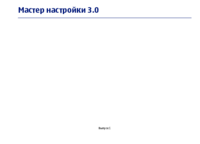

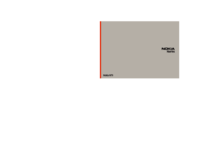

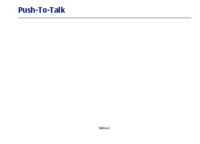




 (61 pages)
(61 pages)







Comments to this Manuals